Come Spegnere Galaxy Tab S9
Hai tra le mani questo dispositivo elegante e potente, ed è praticamente tutto ciò che hai sempre sognato, giusto? Ma anche i migliori gadget hanno bisogno di un po’ di tempo per fermarsi ogni tanto.

Bixby è un assistente digitale molto utile che puoi utilizzare con il tuo telefono, Galaxy Watch o Samsung TV. Ti permette di controllare la tua TV, passare all'episodio successivo della tua serie TV preferita e molto altro, rendendo la tua esperienza di visione più fluida e divertente.
Se Bixby non funziona sulla tua TV Samsung, continua a leggere per scoprire cosa potrebbe causare questo problema e come risolverlo.
| Passaggi | Descrizione |
|---|---|
| 1. Assicurati che la tua TV sia compatibile con Bixby | Controlla se la tua TV è un modello prodotto nel 2018 o successivamente. Se non lo è, l'unica soluzione è acquistare un modello più recente. |
| 2. Ottieni l'ultima versione del software Samsung TV | Aggiorna il software per garantire che tutte le funzionalità di Bixby siano disponibili. |
| 3. Controlla il tuo Samsung Smart Remote | Assicurati che le batterie del telecomando siano cariche per un corretto funzionamento dei comandi vocali. |
| 4. Svuota la cache e i cookie della TV | Pulisci la cache per migliorare le prestazioni della TV. |
| 5. Modifica le impostazioni del riconoscimento vocale | Controlla e modifica le impostazioni di lingua e riconoscimento vocale per risolvere eventuali problemi. |
| 6. Contatta l'assistenza Samsung | Se i problemi persistono, contatta l'assistenza per assistenza. |
Non tutte le Smart TV Samsung supportano Bixby. Assicurati che il tuo modello sia stato prodotto dal 2018 in poi. Se la tua TV è più vecchia, considera l'acquisto di un nuovo modello. I televisori compatibili hanno Bixby già installato. Collega la tua TV a Internet, accedi al tuo account Samsung e sei pronto per partire.
L'esecuzione di versioni obsolete del software può impedire il funzionamento efficace di Bixby. Ecco come aggiornarlo:

Dopo aver premuto il pulsante "Aggiorna ora", la TV scaricherà e installerà l'ultima versione del software. Questo processo richiederà tra tre e dieci minuti. Riavvia il televisore se non si riavvia automaticamente.
Se i comandi vocali non funzionano, verifica prima l'alimentazione del telecomando. Se le batterie sono scariche, sostituiscile per continuare a utilizzare Bixby.
Passaggi per eliminare la cache della TV Samsung:
Ripeti la procedura per tutte le app. Svuotare la cache migliora la reattività della TV e le prestazioni complessive.
Per eliminare i cookie:
Ti verrà chiesto se desideri eliminare i cookie, seleziona Sì.
Cambiare le impostazioni di riconoscimento vocale potrebbe aiutare. Segui questi passaggi:
Torna alla lingua originale e verifica se Bixby funziona ora.
Se il problema persiste, non esitare a contattare l'assistenza Samsung per ulteriore aiuto. Condividi i metodi che hai già provato per ricevere supporto mirato.
Hai tra le mani questo dispositivo elegante e potente, ed è praticamente tutto ciò che hai sempre sognato, giusto? Ma anche i migliori gadget hanno bisogno di un po’ di tempo per fermarsi ogni tanto.
Guida dettagliata su come spegnere il Galaxy S23, insieme a metodi alternativi e suggerimenti utili. Scopri come gestire facilmente il tuo dispositivo.
Scopri come disattivare Bixby sul tuo Samsung Galaxy S21 e ottenere un assistente virtuale migliore con Google Assistant.
Scopri come risolvere il problema con Bixby che non risponde sul tuo Samsung Galaxy. Soluzioni efficaci per il tuo assistente vocale.
A volte Bixby potrebbe non riuscire a svegliarsi o a riconoscere la tua voce e i comandi che pronunci. Usa questa guida per riparare l'assistente.
Questa guida ti offre una serie di soluzioni utili nel caso in cui Bixby non si aggiorni sul tuo Samsung Galaxy Watch.
Stanco del problema di errore di Microsoft Teams che non salva lo screenshot? Segui la nostra guida passo passo con soluzioni rapide per risolvere il problema e acquisire screenshot senza sforzo. Aggiornata con gli ultimi suggerimenti per un lavoro di squadra impeccabile.
Stanco della schermata di benvenuto di Microsoft Teams bloccata sull'errore 2026? Scopri soluzioni comprovate e dettagliate per risolvere rapidamente il problema. Cancella la cache, ripristina l'app e altro ancora: fai funzionare Teams senza problemi oggi stesso!
Stanco di messaggi di chat di Microsoft Teams che non vengono inviati? Segui la nostra guida dettagliata per risolvere rapidamente l'errore "Impossibile inviare". Soluzioni comprovate per una comunicazione fluida in team.
Hai problemi con l'errore Web 503 di Microsoft Teams "Servizio non disponibile"? Scopri le soluzioni dettagliate per risolvere rapidamente l'errore 503 di Microsoft Teams. Svuota la cache, controlla lo stato e altro ancora per un lavoro di squadra senza interruzioni. Compatibile con i browser più recenti!
Il tuo stato di Microsoft Teams bloccato su "Assente" ti ha irritato? Scopri le cause principali e le soluzioni semplici e dettagliate per reimpostarlo su "Disponibile". Soluzioni rapide per le versioni desktop, mobile e web, utilizzando gli ultimi aggiornamenti di Teams.
Stanco dell'errore di Microsoft Teams su Windows 7 che blocca le tue chiamate? Ottieni una risoluzione dettagliata dei problemi di compatibilità su Windows 7. Soluzioni comprovate per ripristinare un lavoro di squadra senza interruzioni, aggiornate con le patch più recenti!
Stanco dell'errore "File Wiki di Microsoft Teams non caricato"? Scopri soluzioni comprovate e dettagliate per far funzionare immediatamente le tue schede wiki. Non sono richieste competenze tecniche: aggiornato per l'ultima versione di Teams.
Hai riscontrato l'errore "msvcp140.dll mancante" in Microsoft Teams? Scopri soluzioni rapide e dettagliate, tra cui l'installazione di Visual C++ Redistributable, la riparazione di Teams e altro ancora. Risolvi rapidamente gli errori DLL!
Problemi con gli accessi lenti? Scopri esattamente dove trovare il codice QR di Microsoft Teams per un accesso da dispositivo mobile rapidissimo. Guida dettagliata con elementi visivi per un accesso fluido in qualsiasi momento. Aumenta subito la tua produttività!
Frustrato perché il componente aggiuntivo Microsoft Teams non è presente in Outlook? Scopri i motivi principali e le soluzioni dettagliate per ripristinare all'istante la perfetta integrazione tra Teams e Outlook. Soluzioni comprovate per tutti gli utenti.






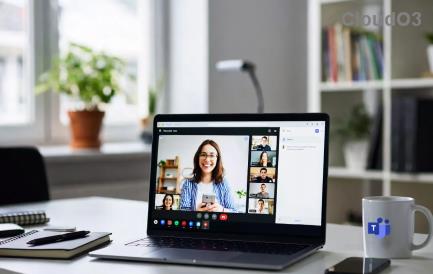


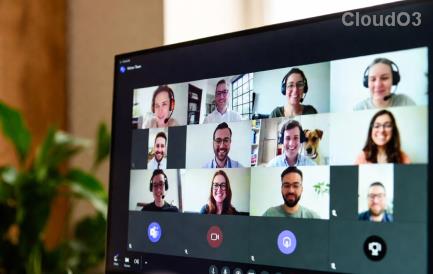



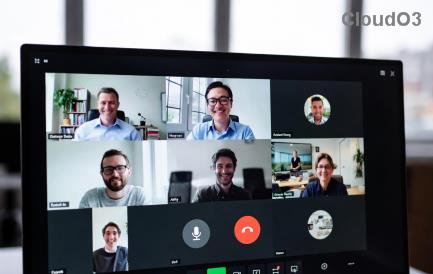
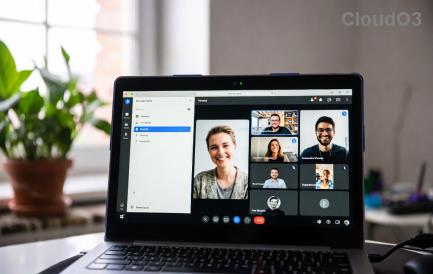
Lucia -
Grazie per il consiglio! Abbastanza semplice e chiaro, e ora Bixby funziona perfettamente
Nicola -
Ho seguito questo articolo e ho risolto al primo colpo! Davvero fantastico
Elena -
Questa guida è stata una salvezza per me! Ho lottato troppo con Bixby ultimamente
Filippo -
Qualcuno ha già provato a riconfigurare Bixby dopo un aggiornamento? Ha dato problemi?
Chiara -
Strano che sia successo, ma almeno ora ho una soluzione! Bixby è tornato a brillare!
Pablo -
Finalmente un articolo chiaro! Ho seguito ogni passaggio e ha funzionato perfettamente
Giulia -
Non posso credere che finalmente funzioni! Ho provato di tutto, ora tutto è a posto!
Hannah IT -
Che sollievo! Ho pensato di doverla portare in assistenza. Adesso è tutto a posto!
Vincenzo -
L'articolo è ben fatto! Adesso posso godermi la mia TV senza problemi grazie a voi!
Alessandro -
Ho appena comprato una TV Samsung e avevo paura che Bixby non funzionasse. Questa guida mi ha tranquillizzato
Serena -
Io avevo lo stesso problema, ma non riuscivo a trovare una soluzione. Grazie per il tuo post!
Alba -
Se qualcuno ha suggerimenti su come ottimizzare Bixby, sarei grata di sentirli
Fede Miao -
Penso che Samsung dovrebbe migliorare Bixby, ma questo aiuto è stato provvidenziale!
Viola -
Una bella lettura e una guida utile. Ho trovato ciò di cui avevo bisogno. Grazie
Marco -
Wow, finalmente ho trovato una soluzione al mio problema con Bixby! Grazie mille per questo articolo
Rosa -
Felicissima che ora funzioni tutto! Ho fatto anche un backup per sicurezza
Giorgio -
Ho un Samsung Smart TV e non riuscivo proprio a far partire Bixby. Questo tutorial è stato una salvezza!
Riccardo -
Ho dovuto rifare i passaggi diverse volte, ma alla fine ci sono riuscito. Grazie per i tuoi consigli
Kai M. -
Grazie per aver condiviso la tua esperienza, sono sicuro che aiuterà molte persone
Sara -
Questo metodo ha funzionato, ma volevo chiedere: ci sono altre soluzioni se Bixby smette di funzionare di nuovo
Sabina -
Ho usato questa guida e devo dire che è stata più semplice di quanto pensassi. Buon lavoro
Raffaele -
Ho notato che il problema si presenta soprattutto in estate. È un caso
Tommaso -
Esattamente ciò di cui avevo bisogno! Finalmente Bixby è pronto per l’uso senza problemi
Carlo -
Grazie, ho risolto anche io. È incredibile mangiare popcorn mentre Bixby ora funziona
Davide -
Ho letto il tuo articolo con interesse, davvero utile e pratico. Grazie mille
Michele -
Ho seguito i tuoi consigli e ora Bixby risponde subito! Davvero ottimo lavoro
Alessia -
Perché a volte Bixby non risponde subito? Ci sono impostazioni da controllare
Luca123 -
Qualcuno sa se questo problema è comune tra le TV Samsung? Io ho avuto lo stesso problema
Vanessa -
Sono davvero grata per il tuo aiuto. Bixby è difficile a volte, ma adesso tutto è sistemato
Laura K. -
Ciao a tutti! Volevo sapere se avete mai vissuto un blocco su Bixby. Cosa fare in quel caso
Davide Rossi -
Perché non ho trovato questa guida prima? Mi ha salvato il weekend! Grazie!
Giovanni -
Trovo che Bixby non sia così intuivo come la pubblicità prometteva. Spero migliori
Francesca -
Ottimo articolo, molto utile! Ho seguito i passaggi e Bixby è tornato a funzionare come nuovo
Simone -
Bell’articolo! Ho anche condiviso con alcuni amici che avevano problemi simili. Molto utile
Pietro -
Finalmente un aiuto concreto! Grazie, l’articolo è straordinario e molto ben strutturato
Milano4ever -
Incredibile! Bixby risponde velocemente ora. Grazie a tutti per i suggerimenti!
Claudia -
Fantastico! Ho avuto problemi per settimane, ma questo mi ha risolto tutto. Grazie